
Zwakke of gehackte wachtwoorden wijzigen in Wachtwoorden op de Mac
Wanneer je je eigen wachtwoorden voor websites en apps aanmaakt en bewaart, identificeert je Mac automatisch veelvoorkomende zwakke punten (bijvoorbeeld als ze gemakkelijk kunnen worden geraden of meerdere keren worden gebruikt). Je Mac kan je wachtwoorden ook veilig controleren en je waarschuwen als ze voorkomen in bekende datalekken.
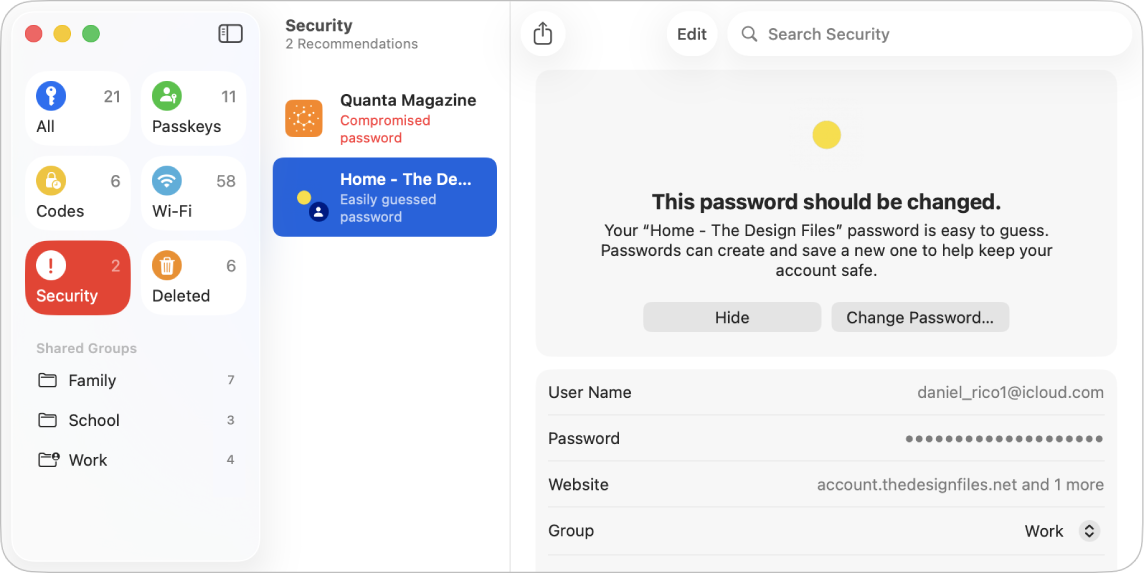
Een zwak of gehackt wachtwoord wijzigen
Ga op de Mac naar de app Wachtwoorden
 .
.Klik in de navigatiekolom op 'Beveiliging'.
Accounts met zwakke of gehackte wachtwoorden worden weergegeven.
Klik op een account.
Als de account een zwak of gehackt wachtwoord heeft, wordt het probleem uitgelegd.
Klik in het veld 'Wachtwoord' op de rij met puntjes om het wachtwoord te kopiëren zodat je het desgevraagd kunt plakken, bijvoorbeeld wanneer je een nieuw wachtwoord aanmaakt en je wordt gevraagd om je oude wachtwoord in te voeren.
Klik op 'Wijzig wachtwoord' en wijzig vervolgens je wachtwoord op de website of in de app.
Als je op de website of app een passkey kunt gebruiken of kunt bijwerken naar Log in met Apple, kun je van de veiligheid en het gemak van deze functies profiteren. Als je niet de optie krijgt om bij te werken wanneer je je wachtwoord wijzigt, kunnen veel accounts je Mac automatisch een sterk wachtwoord laten aanmaken dat je niet hoeft te onthouden.
Opmerking: Als er een waarschuwing verschijnt over een wachtwoord voor een website of app die niet meer beschikbaar is, kun je de account van je Mac en uit je iCloud-sleutelhanger verwijderen. Ga op de Mac naar de app Wachtwoorden ![]() , klik op 'Alle', en gebruik de trackpad om met twee vingers naar links te vegen op de account.
, klik op 'Alle', en gebruik de trackpad om met twee vingers naar links te vegen op de account.
Een beveiligingsadvies verbergen
U kunt een beveiligingsadvies verbergen, zodat je dit niet hoeft te blijven zien als je er niets mee kunt doen.
Ga op de Mac naar de app Wachtwoorden
 .
.Klik in de navigatiekolom op 'Beveiliging'.
Klik op een account.
Klik op 'Verberg'.
Detectie van gehackte wachtwoorden in- of uitschakelen
Je Mac kan je wachtwoorden controleren en je waarschuwen als ze voorkomen in bekende datalekken.
Ga op de Mac naar de app Wachtwoorden
 .
.Kies 'Wachtwoorden' > 'Instellingen'.
Schakel 'Detecteer gehackte wachtwoorden' in of uit'.